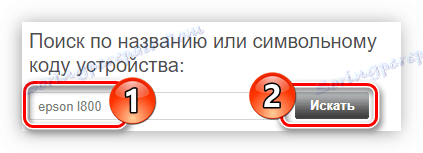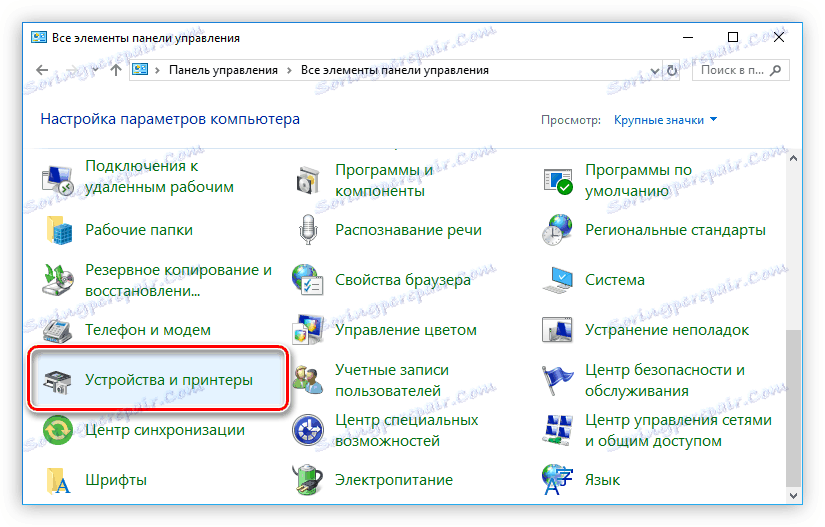Инсталација драјвера за Епсон Л800 Принтер
Сваки штампач мора имати посебан софтвер инсталиран у систему, који се зове управљачки програм. Без тога, уређај једноставно неће радити исправно. У чланку ћемо размотрити како инсталирати управљачке програме за штампач Епсон Л800.
Садржај
Методе инсталације за Епсон Л800 Принтер
Постоје различити начини инсталирања софтвера: можете га преузети са званичне веб странице компаније, користити посебне апликације за то или инсталирати помоћу стандардних ОС алата. Све ово ће бити детаљно описано касније.
Метод 1: Епсонова веб локација
Било би разумно започети претрагу са службене веб странице произвођача, стога:
- Идите веб страница .
- Кликните на ставку "Возачи и подршка" у горњој траци.
- Потражите жељени штампач уносом свог имена у поље за унос и кликните на дугме "Тражи" ,
![врши претрагу управљачког програма за штампач епсона ... својим именом на службеној веб локацији компаније]()
или избором модела са листе категорије "Штампачи и МФП-ови" .
- Кликните на име модела који тражите.
- На страници која се отвара, проширите падајућу листу "Дриверс, Утилитиес" , означите верзију и битнесс оперативног система у којем ће се софтвер инсталирати, и кликните на "Довнлоад" .

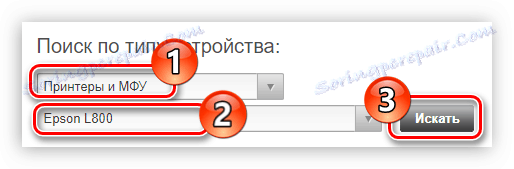
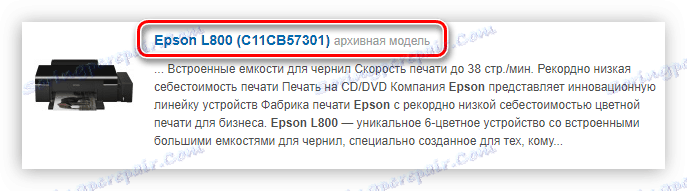
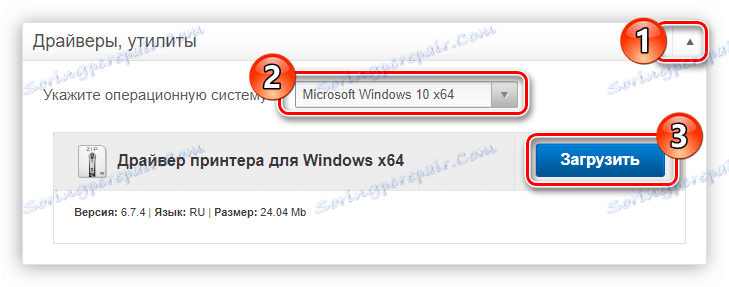
Инсталатер драјвера ће бити преузет на рачунар у зип архиви. Користећи архивар, извуците фасциклу из њега у било који директоријум погодан за вас. Након тога идите на њега и отворите датотеку инсталатера која се зове "Л800_к64_674ХомеЕкпортАсиа_с" или "Л800_к86_674ХомеЕкпортАсиа_с" , у зависности од дубине бита Виндовса.
Погледајте и: Како добити датотеке из ЗИП архиве
- У отвореном прозору приказаће се процес покретања инсталатера.
- По завршетку, отвориће се нови прозор у којем је потребно нагласити име модела уређаја и кликнути на "ОК" . Такође је препоручљиво да оставите поље "Користите подразумевано" ако је Епсон Л800 једини штампач који ће бити повезан са рачунаром.
- Изаберите језик оперативног система са листе.
- Прочитајте уговор о лиценци и прихватите његове услове кликом на одговарајуће дугме.
- Сачекајте док инсталирате све датотеке.
- Појављује се обавештење да је софтвер инсталиран. Кликните на "ОК" да бисте затворили инсталатер.

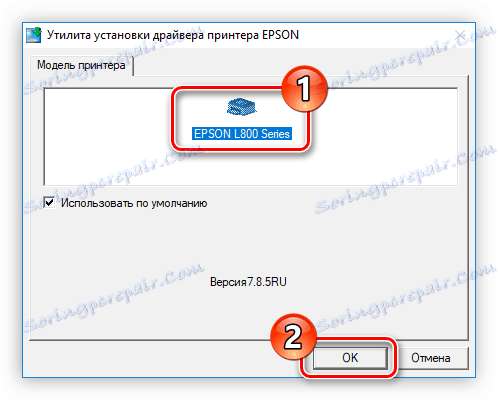
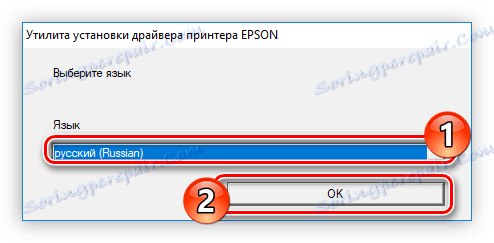
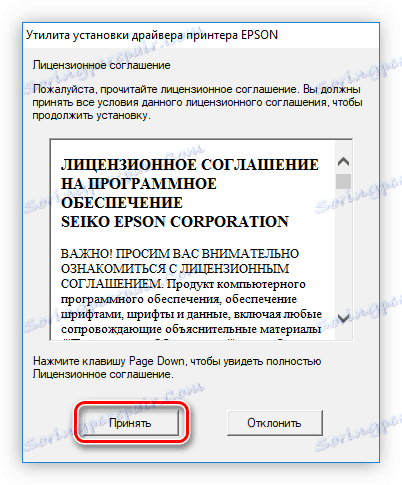

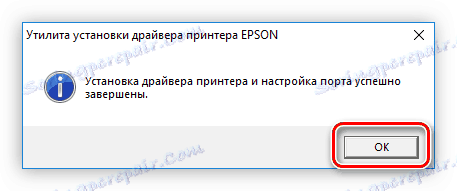
Након што завршите ове кораке, поново покрените рачунар тако да систем може почети да ради са софтвером за штампач.
Метод 2: Епсон званични програм
У претходном начину службени инсталатер је коришћен за инсталацију софтвера за штампање Епсон Л800, али произвођач такође предлаже коришћење посебног програма за решавање задатка који аутоматски одређује модел вашег уређаја и инсталира одговарајући софтвер за њега. Зове се Епсон Софтваре Упдатер.
Апликација за преузимање апликације
- Пратите горе наведену везу да бисте прешли на страницу за преузимање програма.
- Кликните на дугме "Довнлоад" , који се налази испод листе подржаних верзија Виндовса.
- Идите у директоријум датотека у директоријум у којем је инсталатер преузет и покрените га. Ако се на екрану појави порука која тражи дозволу за отварање изабране апликације, кликните на дугме Да .
- У првој фази инсталације, морате се сложити с условима лиценце. Да бисте то урадили, означите оквир поред ставке "Споразуми" и кликните на дугме "ОК" . Имајте на уму да се текст лиценце може погледати у другом преводу, користећи падајућу листу језика за промјену језика.
- Ово ће инсталирати Епсон Софтваре Упдатер, након чега ће се аутоматски отворити. Одмах после тога, систем ће започети скенирање за присуство произвођача штампача спојених на рачунар. Ако користите само Епсон Л800 штампач, он ће бити аутоматски одређен, уколико их има неколико, можете изабрати ону која вам је потребна са одговарајуће падајуће листе.
- Након што је идентификовао штампач, програм ће понудити да инсталира софтвер. Обратите пажњу да у горњој табели постоје програми који се препоручују за инсталацију, ау доњем додатном софтверу. На врху се налази потребан управљачки програм, па поставите знак за потврду поред сваке ставке и кликните на дугме "Инсталл итем" .
- Почеће припреме за инсталацију, током које се може појавити већ познати прозор који тражи дозволу за покретање посебних процеса. Као последњи пут, кликните на "Да".
- Прихватите услове лиценцирања тако што ћете означити оквир поред "Слажем се" и кликнути "ОК" .
- Ако сте изабрали само један управљачки програм за штампач за инсталацију, након тога ће се покренути поступак инсталације, али сасвим је могуће да су вам затражени да директно инсталирате ажурирани фирмвер уређаја. У овом случају ћете видети прозор с описом. Након што га прочитате, кликните на дугме "Старт" .
- Почиње инсталација свих фирмвера. Током ове радње, не искључујте уређај са рачунара или га искључите.
- Након што је инсталација завршена, кликните на "Финисх" .
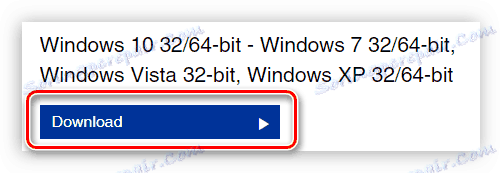
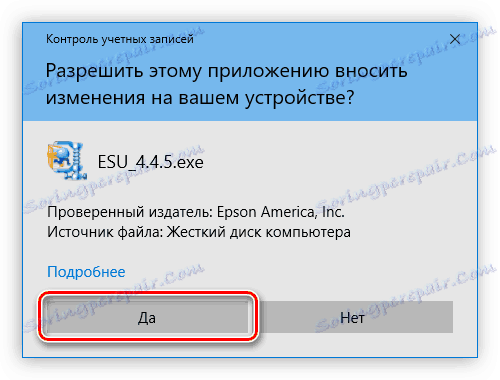
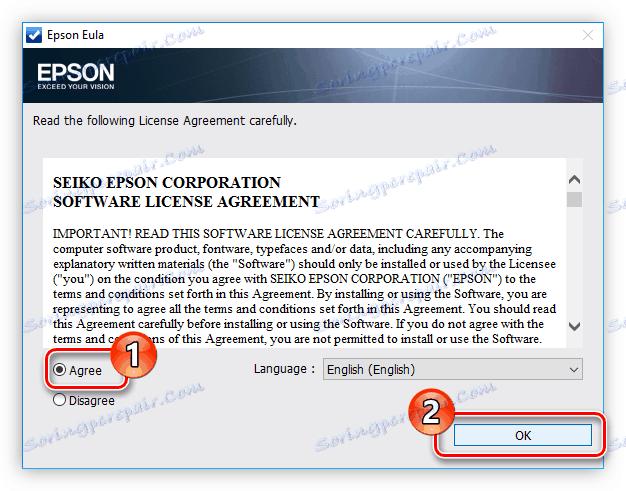

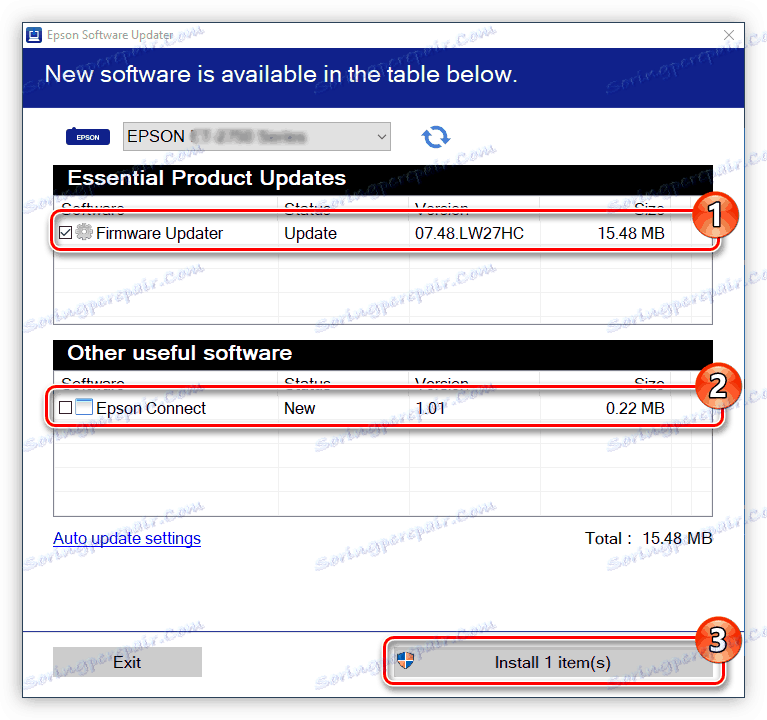
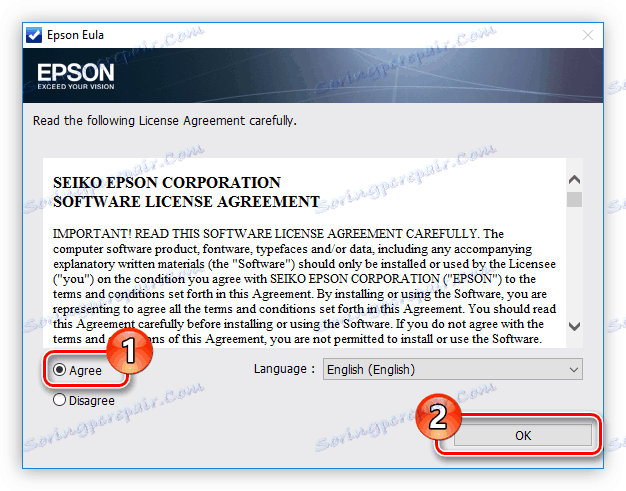

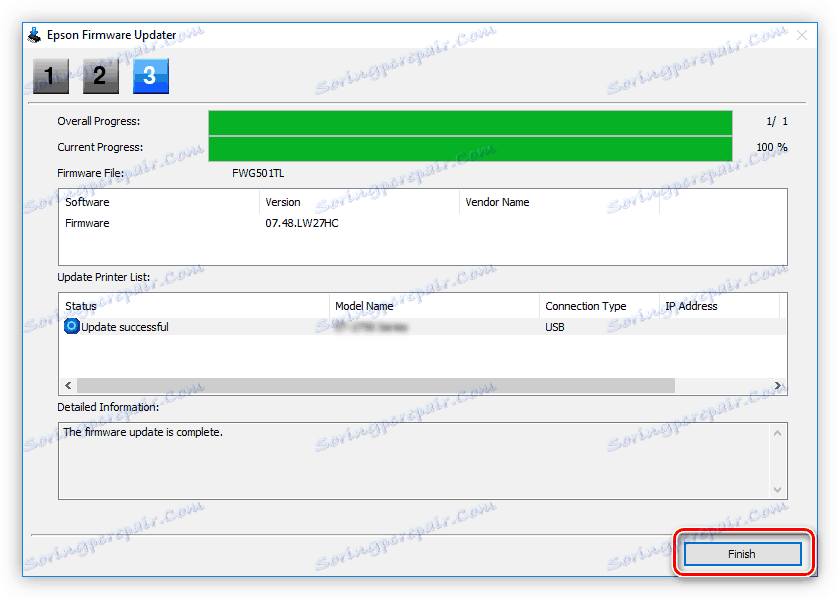
Одвелићете се на главни екран програма Епсон Софтваре Упдатер, где ће се отворити прозор са обавештењем о успешној инсталацији читавог изабраног софтвера у систем. Кликните на "ОК" да бисте је затворили и поново покрените рачунар.
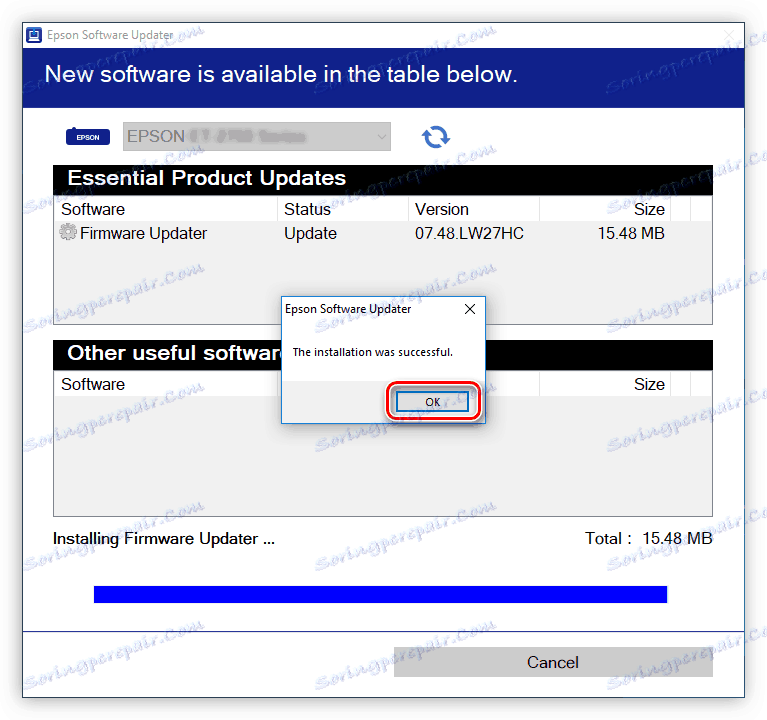
Метод 3: Програми од програмера трећих страна
Алтернатива за Епсон Софтваре Упдатер могу бити апликације за аутоматско ажурирање драјвера креираних од стране произвођача трећих страна. Уз њихову помоћ, можете инсталирати софтвер не само за Епсон Л800 штампач, већ и за сваку другу опрему повезану на рачунар. Постоји много апликација ове врсте, а најбоље од њих можете пронаћи кликом на линк испод.
Више детаља: Софтвер за инсталирање управљачких програма у Виндовс
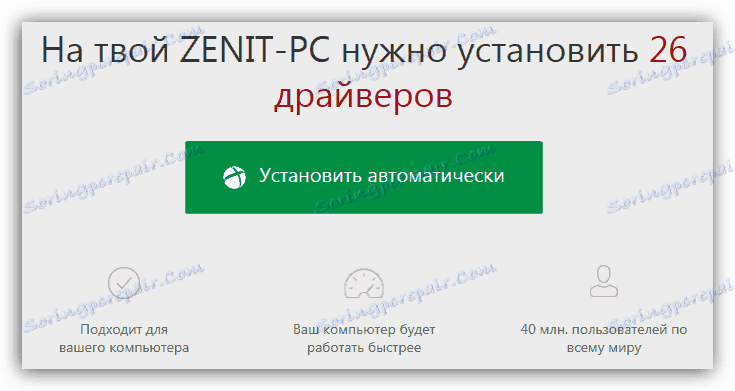
У чланку су приказане многе апликације, али за већину корисника, несумњиви фаворит је Дриверпацк решење . Добио је такву популарност због огромне базе података, која садржи широк спектар драјвера за хардвер. Важно је истаћи да је у њему могуће наћи софтвер, чију подршку је напустио и сам произвођач. Можете прочитати смернице за кориштење ове апликације кликом на линк испод.
Лекција: Како инсталирати управљачке програме помоћу програма ДриверПацк Солутион
Метод 4: потражите возача по ИД-у
Ако не желите да инсталирате додатни софтвер на вашем рачунару, онда можете преузети инсталатер самог управљача користећи идентификатор штампача Епсон Л800 да бисте је нашли. Њена значења су следећа:
LPTENUMEPSONL800D28D
USBPRINTEPSONL800D28D
PPDTPRINTEREPSON
Познавајући број опреме, потребно је унети га у линију за претрагу услуге, било да Девид или ГетДриверс . Кликом на дугме "Пронађи" , у резултатима ћете видети доступне верзије управљачке верзије било које верзије. Остаје да преузмете жељени на рачунару, а затим завршите инсталацију. Поступак инсталације ће бити сличан оном приказаном у првом поступку.

Из предности ове методе желим да изаберем једну особину: инстант пренесите директно на ваш рачунар, што значи да се у будућности може користити без повезивања на Интернет. Зато је препоручљиво да сачувате резервне копије на флеш диску или другом диску. Више о свим аспектима ове методе можете прочитати у чланку на сајту.
Више детаља: Како инсталирати управљачки програм, познајући ИД хардвера
Метод 5: Редовни оперативни системи
Возач може бити инсталиран користећи стандардне Виндовс алате. Све акције се врше помоћу елемента система "Уређаји и штампачи" , који се налази у "Контролној табли" . Да бисте користили овај метод, урадите следеће:
- Отворите "Цонтрол Панел" . То се може урадити кроз мени "Старт" , избором ставке истог имена са листе свих програма у директоријуму "Системски алати" .
- Изаберите "Уређаји и штампачи".
![избор уређаја и штампача на контролној табли]()
Ако је приказ свих елемената категоризован, морате пратити везу "Преглед уређаја и штампача" .
- Кликните на дугме Додај штампач .
- Појавиће се нови прозор у којем ће се приказати процес скенирања рачунара за присуство опреме која је повезана са њим. Када се пронађе Епсон Л800, потребно је да га изаберете и кликнете "Следеће" , а затим пратите једноставна упутства за довршавање инсталације софтвера. Ако Епсон Л800 није пронађен, кликните на везу "Обавезан штампач није на листи . "
- Потребно је да подесите параметре уређаја који се додају ручно, па изаберите одговарајућу ставку из понуђених и кликните на "Следеће" .
- Изаберите у листи "Користити постојеће портове" листу на коју је прикључен ваш штампач или ће бити повезани у будућности. Такође можете сами да направите тако што ћете изабрати одговарајућу ставку. После свега тога, кликните на "Нект".
- Сада морате одредити произвођача (1) вашег штампача и његовог модела (2) . Ако из неког разлога недостаје Епсон Л800, кликните на дугме Виндовс Упдате да бисте додали на листу. После свега овога кликните на "Нект".
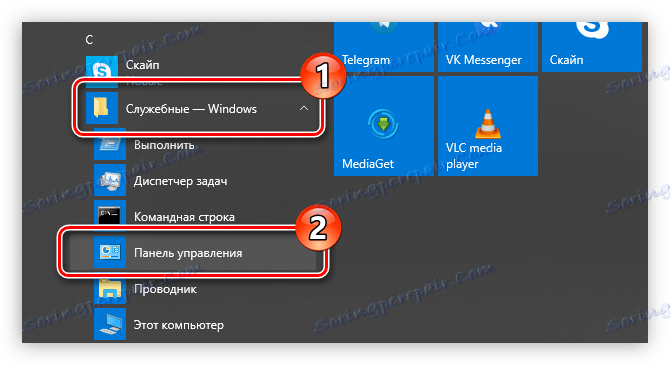
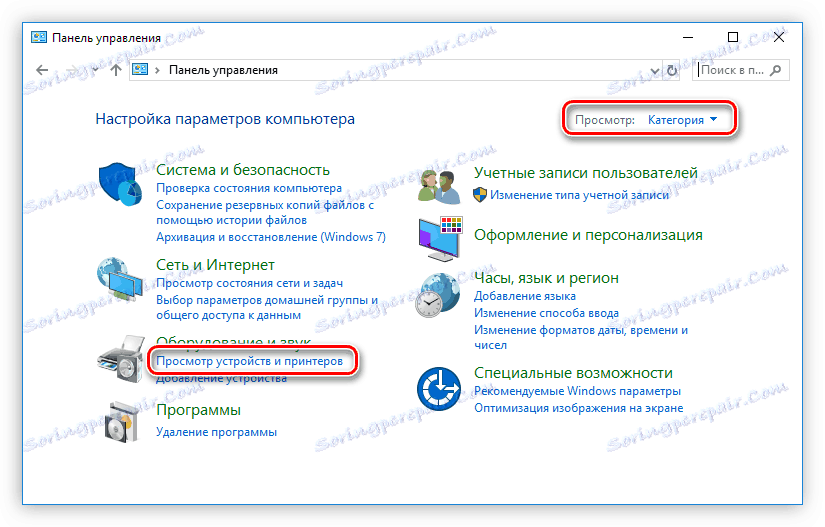
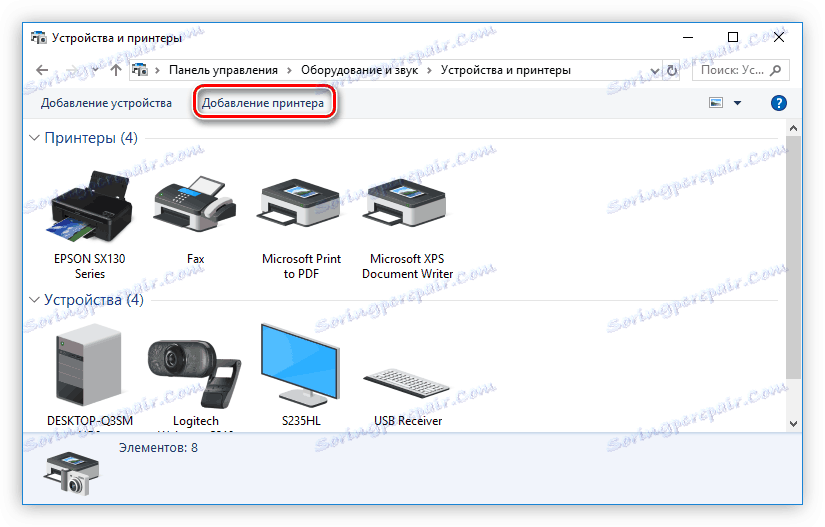
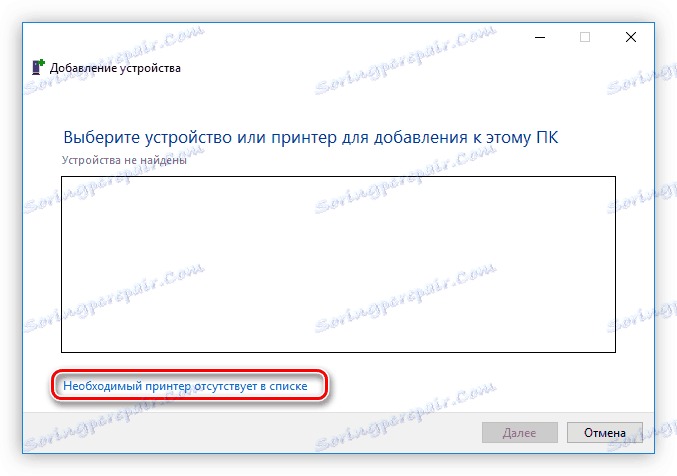
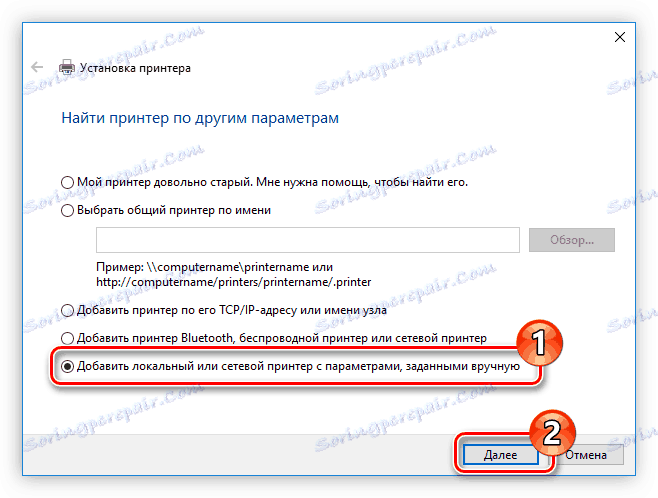
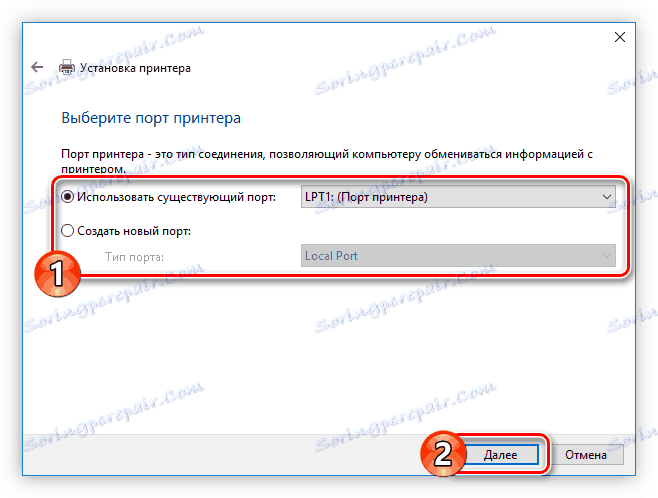
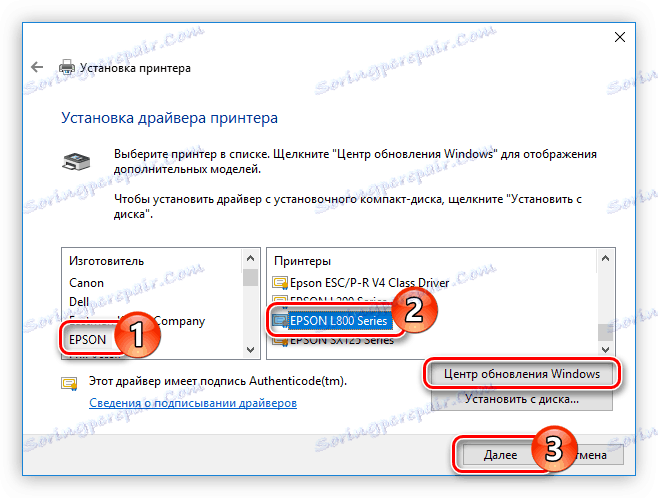
Остаје само да унесете име новог штампача и кликните на "Следеће" , чиме се покреће процес инсталирања одговарајућег управљачког програма. У будућности ћете морати поново покренути рачунар како би систем исправно радио са уређајем.
Закључак
Сада, знајући пет могућности за проналажење и преузимање Епсон Л800 управљачког програма за штампач, можете сами инсталирати софтвер без помоћи стручњака. У закључку бих желео да напоменем да су први и други методи приоритети, јер подразумевају инсталирање званичног софтвера са веб локације произвођача.